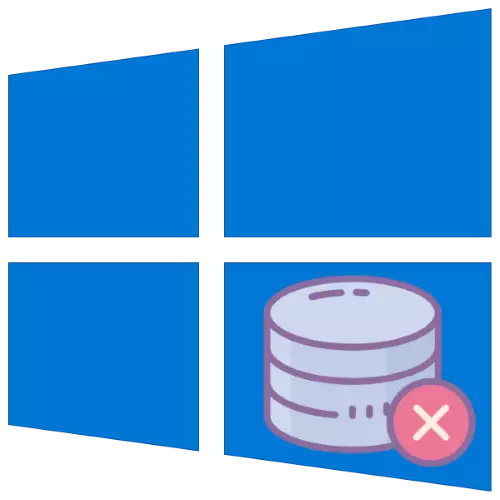
Često, računar počinje sporo raditi. To se obično može ispraviti ponovnim instaliranjem OS-a, međutim, ovaj korak se ne izvodi uvijek. U takvim slučajevima, računar treba formatirati za obnavljanje performansi, a bez uklanjanja Windows 10.
1. metoda: resetiranje sistema na tvorničke postavke
Optimalno rješenje za rješavanje zadatka je resetiranje OS-a na tvorničke parametre. Ovo je jednostavan postupak, ali ako imate poteškoće s tim, uzmite detaljna uputstva od jednog od naših autora.
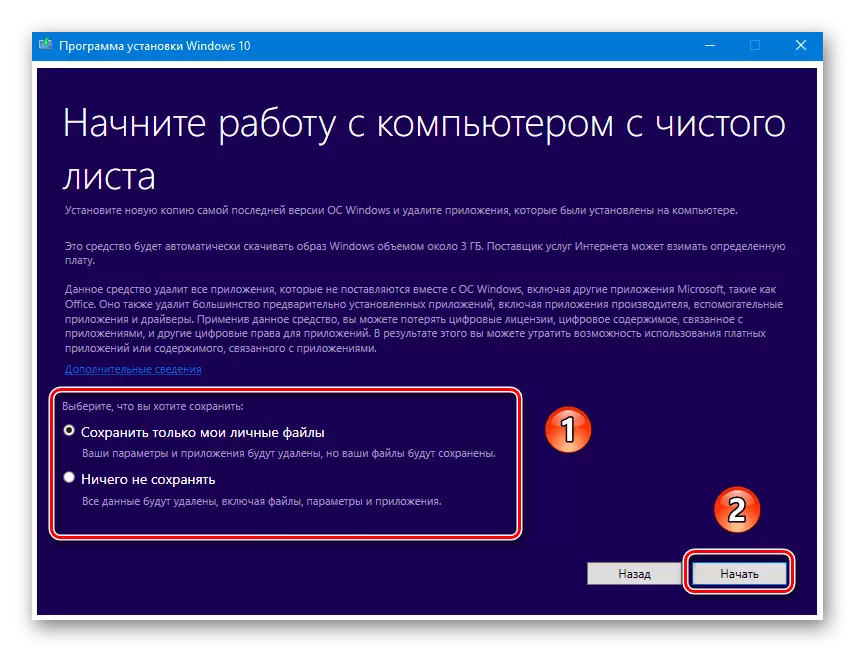
Lekcija: Poništite Windows 10 na tvorničke postavke
Metoda 2: Formatiranje HDD-a
Često se računalo treba u potpunosti očistiti, uključujući od korisnika datoteka. Ovaj zadatak ima jedno rješenje - brisanje svih podataka sa tvrdog diska. Takav postupak možete napraviti kao softverski i sistemski alati za treće strane.Opcija 1: Treća strana
Softver treće strane za oblikovanje tvrdog diska često je pogodnije od ugrađene otopine. Jedan od njih je direktor diska Acronis.
- Otvorite program, a zatim pronađite željeni pogon u svom radnom prostoru.
- Odaberite odjeljak koji želite formatirati.
Pažnja! Ne odaberite sistemski pogon i disk na kojem je instaliran akronis!
- Zatim koristite stavku "Format" u izborniku "Operation".
- Promijenite parametre oblikovanja ili ih ostavite prema zadanim postavkama, a zatim kliknite U redu.
- Kliknite na gumb "Primijeni operacije čekanja".
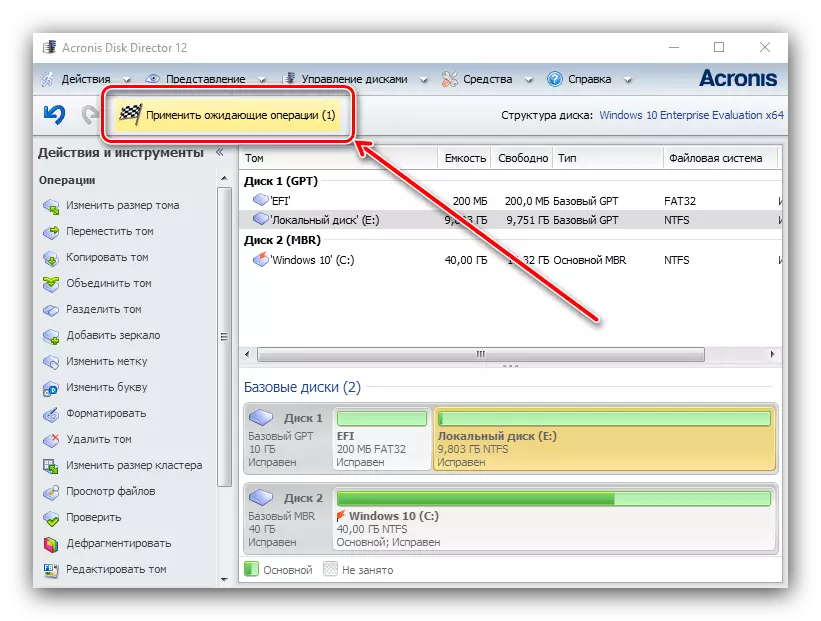
Provjerite odabrane podatke, a zatim potvrdite svoju želju.
- Pričekajte dok program ne dovrši posao, ponovite postupak za druge odjeljke, ako postoji potreba.
- Otvorite ovom računalu. Dalje, pronaći diskova ili volumena u listi koju želite čist, odaberite prvi od njih, desni klik i odaberite "Format".
- Za bolji proces kvalitete, preporučuje se da uklonite oznaku iz stavka Quick formatiranje. Možete pokrenuti postupak pritiskom na tipku "Start".

U upozorenje, kliknite na "OK".
- Pratiti proces može biti završen popunjavanjem traku napretka. Kada je popunjena, poruka "formatiranje je uspješno završena" se pojavljuje, kliknite na njega "OK".

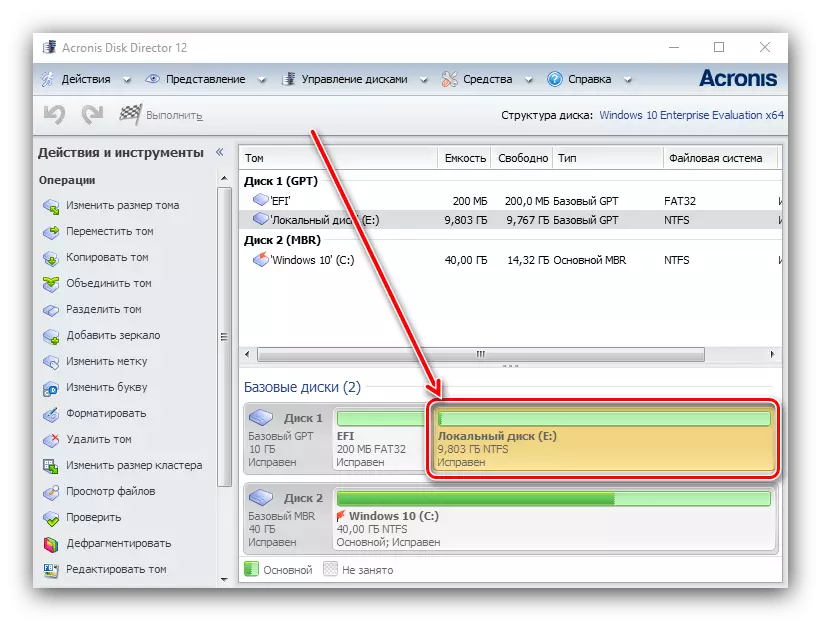
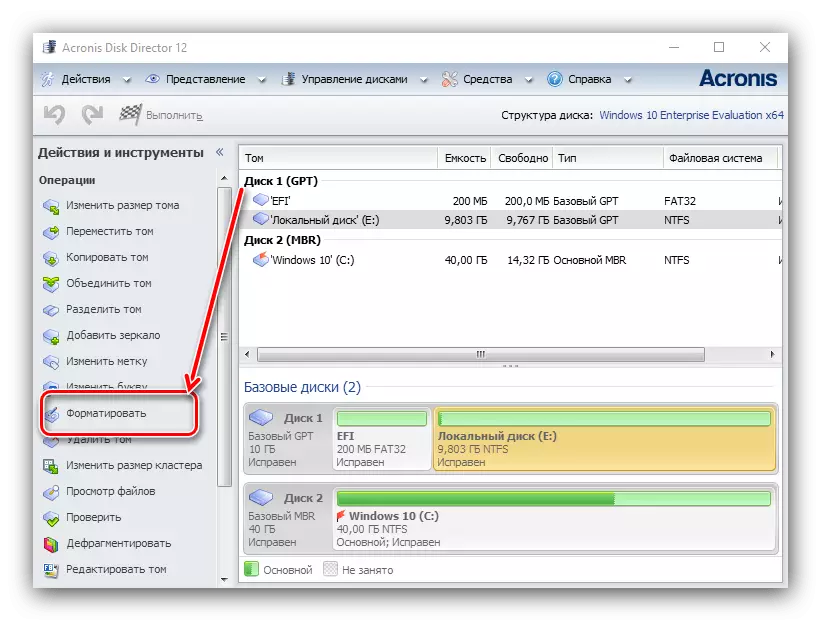


Pored direktora diska Acronis, postoji puno sličnih vrsta programa, tako da ako smanjeno rješenje ne odgovara, koristite bilo koji drugi prikladan.
Opcija 2: Sistemi
Moguće je sa sustavom za formatiranje pogona. Algoritam akcije je sljedeći:



Brisanje podataka iz internih pogona pozitivno utiče PC performanse.
Rješavanje mogućih problema
Prilikom obavljanja bilo uputstva, možete naići na one ili drugih problema. Smatrajte najčešće od njih.Windows 10 reset nije aktiviran
Ako klikom na OS reset na tvorničke postavke ne vodi ničemu, to može značiti da datoteke odgovoran za ovu operaciju su oštećeni. Rješenje u takvoj situaciji će vratiti oštećene komponente.
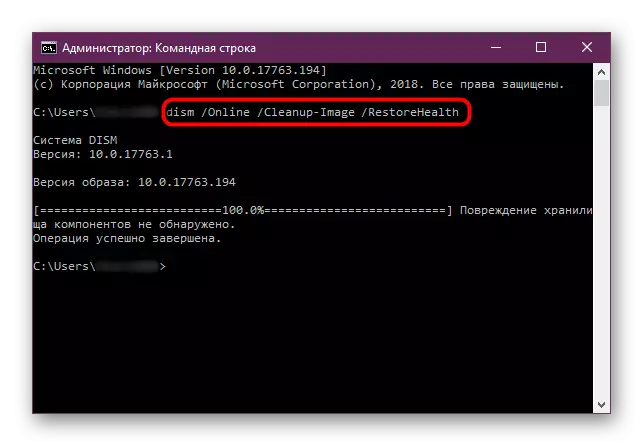
Lekcija: Vraćanje Windows 10 sistemskih datoteka
Hard disk nije formatirana
U nekim slučajevima, formatiranje diska ne radi se zbog činjenice da je program treće strane ili sistem sredstvo pitanja grešku. Jedan od naših autora smatra mogućim uzrocima i ukazao na metode njih eliminacije u posebnom članku na link ispod.

Opširnije: Što učiniti, kada je hard disk nije formatiran
Na ovaj način, možete formatirati kompjuter bez pribjegavanja vraćanje Windows 10.
